时间:2017-09-03 00:00 来源: https://www.xggww.com 作者:Win7系统之家
许多公司除了选择使用外网,还会选择局域网,win7系统局域网无法互访,打开网络能够看到其他连接局域网的电脑,安全性更高。可是在使用局域网的过程中,有时会出现问题。有伙伴在使用电脑局域网的时候,发现无法访问局域网了,下面主编就给大家教程下win7装机版无法访问局域网的处理办法。
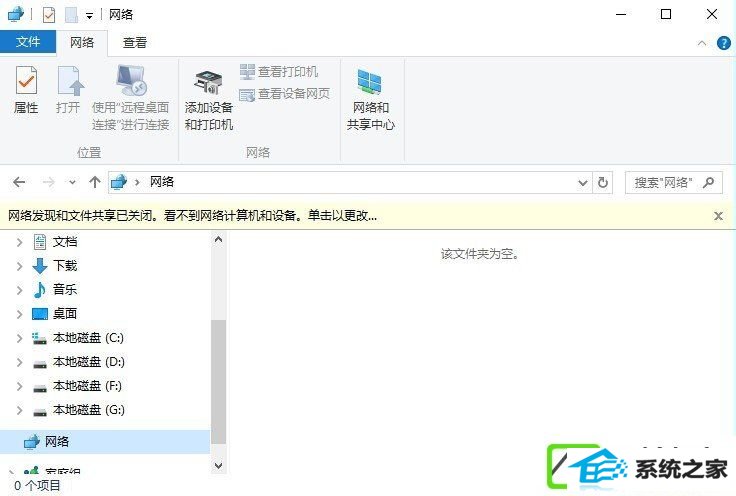
步骤
1、首先,右击桌面左下角的“win”按钮,从其右键菜单中选择“运行”项打开“运行”窗口,或者即可按“win+R”快速打开“运行窗口。
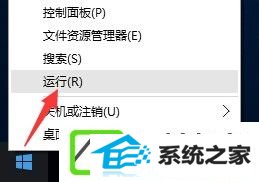
2、从打开的“运行”窗口中,输入命令“regedit”并按回车直接打开注册表编辑界面,如图所示:
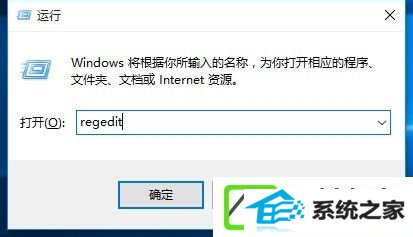
3、依次展开“[HKEY_LoCAL_MACHinE/sYsTEM/CurrentControlset/services/Lanmanworkstation/parameters]”项,在右侧空白处右击鼠标,从其右键菜单中选择“新建”-“dwoRd值(32位)”项。
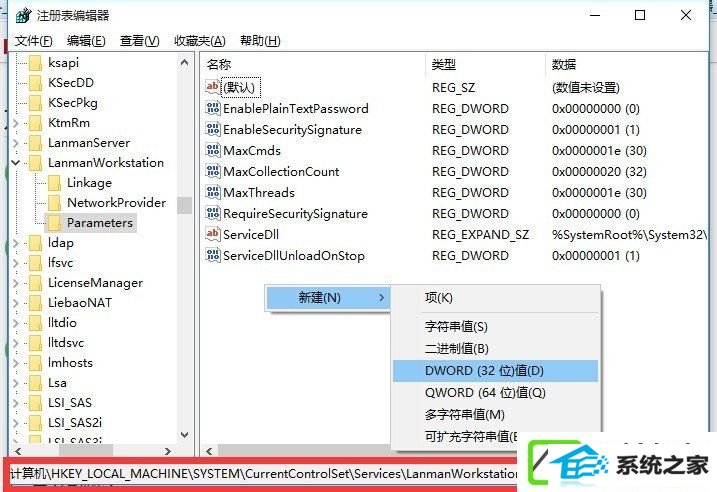
4、然后将新创建的dwoRd项重命名为“AllowinsecureGuestAuth”,同时将其值修改为“1”,点击“确定”完成配置操作。
注:64位的系统同样需要添加32位的dword值。
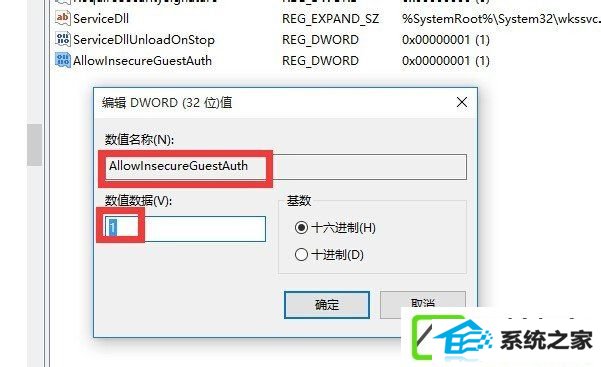
5、接下来右击任务栏“网络”图标,从其右键菜单中选择“打开网络和分享中心”项进入。
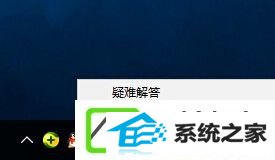
6、待打开“网络和分享中心”窗口后,点击左上角的“更改高级分享配置”按钮,如图所示:
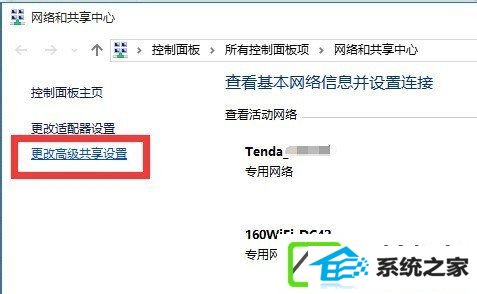
7、接下来从打开的“更改高级分享配置”界面中,展开“来宾或公用”栏目,勾选“启用网络发现”和“启用文件和打印分享”项,点击“保存配置”按钮。
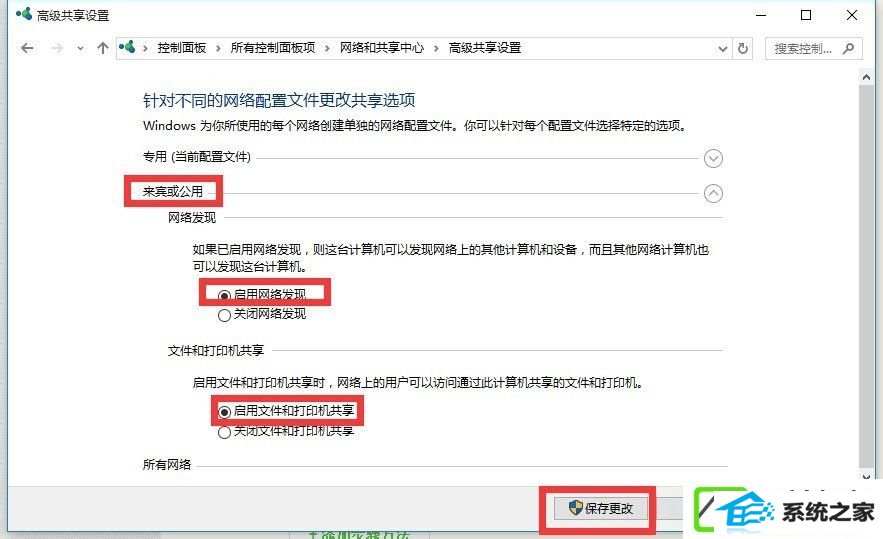
8、开启“server”服务:
即可按“win+R”打开“运行”窗口,输入“services.msc”并按回车直接进入“服务”界面。
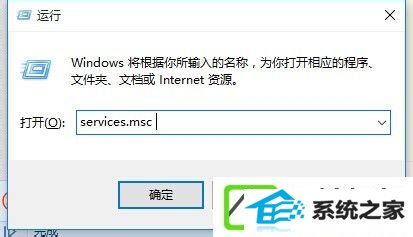
9、从打开的“服务”窗口中,找到“server”服务,右击选择“属性”项。
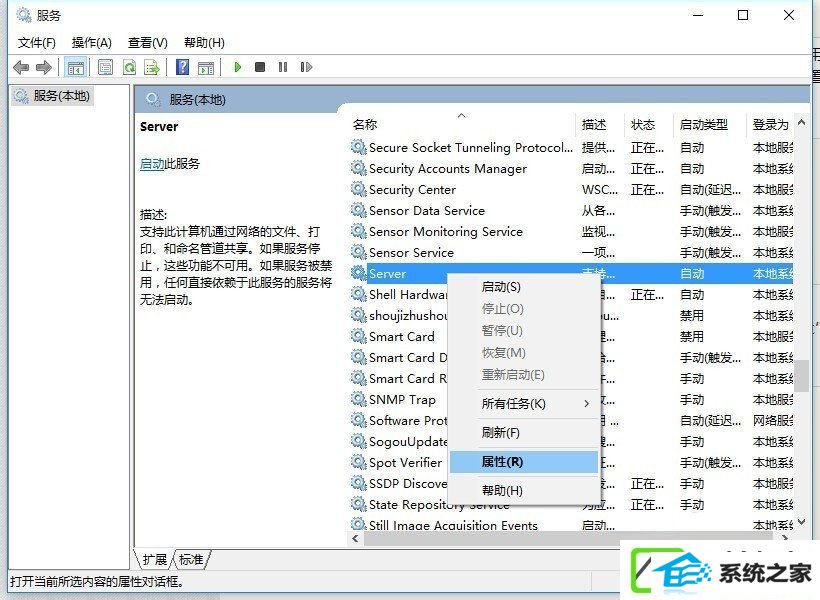
10、并从打开的“属性”窗口中,将“启动类型”配置为“自动”,同时点击“启动”按钮以启动此服务,点击“确定”完成配置。
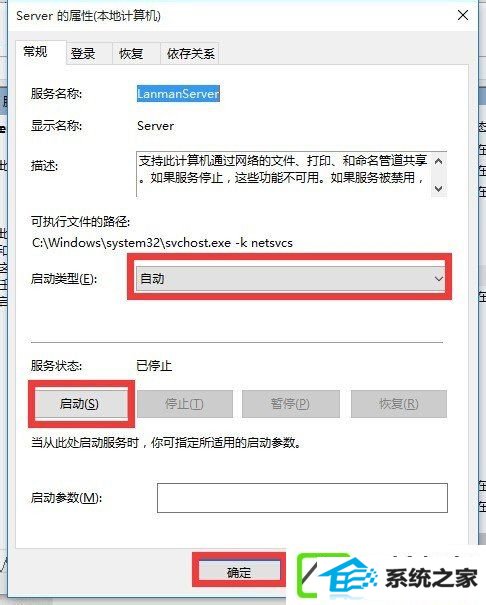
11、最后再测试打开“网络”界面,就可以找到局域网中其它电脑和打印机、路由器等设备啦,如图所示:
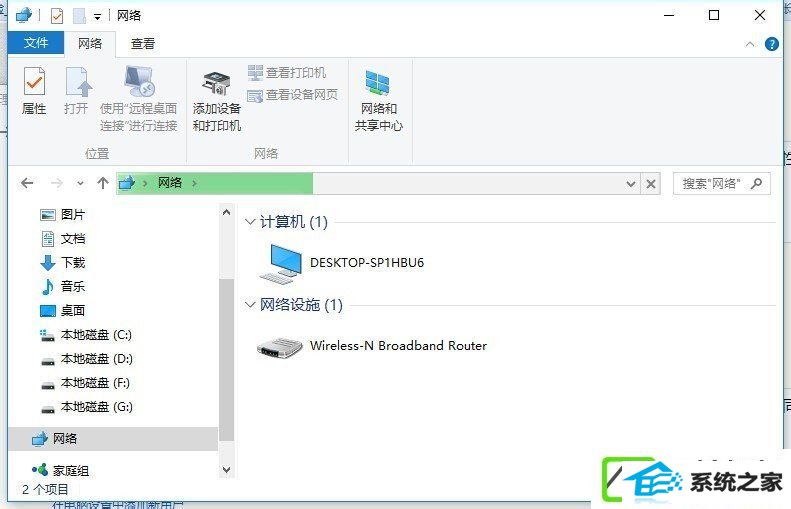
上面便是win7装机版无法连接局域网的处理办法教程了,如果您的电脑局域网遇到这样的问题,可以试试本文的办法,有问题可以提出来哦。